장비를 업데이트하지 않은 경우
Apple Configurator로 iOS 장비를 감독해 왔으며 장비가 MDM(모바일 장비 관리)에 등록된 경우 iOS 8.3으로 무선 업데이트할 수 있습니다.
장비가 MDM에 등록되어 있지 않은 경우 다음과 같이 장비를 Configurator 워크스테이션에 연결하여 iOS 8.3으로 업데이트해야 합니다.
- Apple Configurator에서 'Supervise'(감독) 탭을 선택하고 'Update iOS: When update is available'(iOS 업데이트: 업데이트가 가능한 경우)을 선택합니다.
- 백업에서 덮어쓴 장비에 현재 사용자 정보를 저장하지 않으려는 경우 복원 팝업 메뉴에서 '백업 복원하지 않기'를 선택합니다.
- 'Refresh'(새로 고침) 또는 'Apply'(적용) 버튼을 클릭합니다.
이미 장비를 업데이트한 경우
Configurator로 감독 중인 장비를 iOS 8.3으로 이미 무선 업데이트한 경우 장비를 재시동하기 전에 다음 중 하나를 수행해야 합니다.
모바일 장비 관리에서 장비를 등록하거나 다음 단계에 따라 장비 업데이트를 완료합니다.
- Apple Configurator에서 'Supervise'(감독) 탭을 선택합니다.
- 백업에서 덮어쓴 장비에 현재 사용자 정보를 저장하지 않으려면 Restore(복원) 팝업 메뉴에서 'Don’t restore backup'(백업 복원하지 않기)을 선택합니다.
- 'Refresh'(새로 고침) 또는 'Apply'(적용) 버튼을 클릭합니다.
- 장비를 재시동합니다.
이전에 장비를 재시동한 경우
앞서 장비를 재시동했고 검은색 화면과 Apple 로고를 번갈아 가며 표시하는 경우 다음 단계에 따라 장비를 업데이트하고 복원합니다.
- 장비의 USB 케이블을 Apple Configurator 워크스테이션에 연결합니다.
- 장비의 홈 버튼을 길게 누른 상태에서 USB 케이블을 연결합니다. 'iTunes에 연결' 화면이 나타날 때까지 홈 버튼을 계속해서 길게 누릅니다.
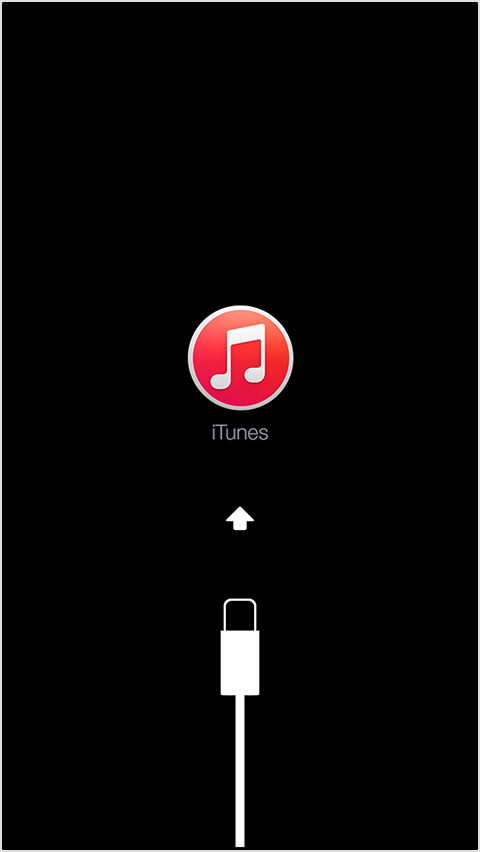
- iTunes에 연결 화면이 표시되면 홈 버튼을 놓습니다. 이 화면이 표시되지 않으면 이전 단계를 다시 시도하십시오.
- 'Apple Configurator'를 열고 장비를 새로 고칩니다.
이 절차를 수행하면 장비가 삭제되며 iOS 8.3 버전이 설치됩니다. Configurator에서는 선택한 장비가 있는 경우 해당 장비에 백업을 복원할 수도 있고 설치 후 iCloud 백업에서 장비를 복원할 수도 있습니다.